win11字体乱码怎么解决 win11系统字体出现乱码的解决教程
更新时间:2022-09-29 10:16:50作者:huige
当我们在使用电脑时,都是会遇到各种问题,例如近日有win11系统用户反映说电脑字体出现了乱码的情况,导致无法正常使用,遇到这样的问题要如何解决呢,针对此问题,接下来u教授小编就给大家介绍一下win11系统字体出现乱码的解决教程。
具体方法如下:
1、点击打开开始菜单中的设置窗口。
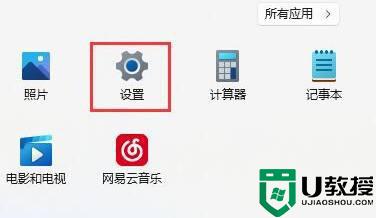
2、找到时间和语言选项。
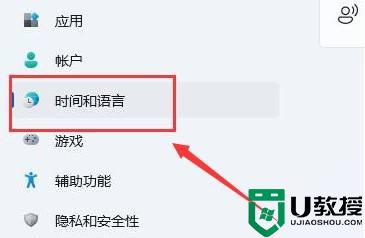
3、鼠标点击语言区域按钮。
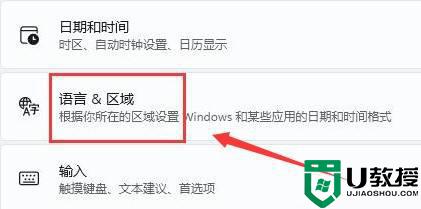
4、依次将国家地区以及区域格式修改为中国和中文并重启电脑即可。
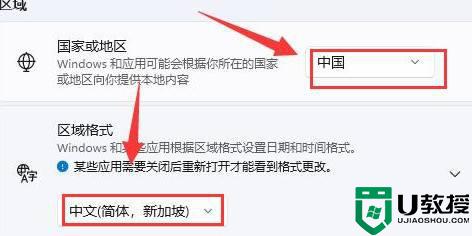
上述给大家讲解的就是win11字体乱码怎么解决的详细内容,有需要的用户们可以参考上面的方法来进行解决,相信可以帮助到大家。
win11字体乱码怎么解决 win11系统字体出现乱码的解决教程相关教程
- 装完win11字体乱码怎么办 win11系统字体乱码如何解决
- windows11字体乱码如何解决 windows11打开文件乱码怎么办
- win11系统显示乱码怎么回事 windows11系统乱码如何解决
- win11改字体的图文教程 win11怎么改系统字体
- win11系统记事本出现乱码如何解决
- win11玩lol乱码打不开怎么办 win11 lol乱码进不去游戏如何解决
- win11字体显示不全异常怎么办 win11字体显示不完整怎么解决
- win11怎样更改系统字体大小 win11系统调整字体大小的步骤
- win11打开软件出现乱码该怎么解决
- win11怎么调字体大小 win11系统设置字体大小的步骤
- Windows 11系统还原点怎么创建
- win11系统提示管理员已阻止你运行此应用怎么解决关闭
- win11internet选项在哪里打开
- win11右下角网络不弹出面板
- win11快捷方式箭头怎么去除
- win11iso文件下好了怎么用
win11系统教程推荐
- 1 windows11 中文怎么设置 win11语言设置中文的方法
- 2 怎么删除win11系统的所有无用文件 Win11删除多余系统文件的方法
- 3 windows11 任务栏设置全透明方法 win11任务栏全透明如何设置
- 4 Win11系统搜索不到蓝牙耳机设备怎么回事 window11搜索不到蓝牙耳机如何解决
- 5 win11如何解决任务管理器打不开 win11任务管理器打不开解决教程
- 6 win11序列号激活码2022年最新永久 免费没过期的win11激活码大全
- 7 win11eng键盘不好用怎么删除 详解删除win11eng键盘的方法
- 8 Win11时间图标不见的两种恢复方法
- 9 win11安装不上Autocad软件怎么回事 win11安装不上Autocad软件的处理方法
- 10 万能的Win11专业版激活码大全 Win11专业版激活密钥神key

